Per aiutarti a capire meglio l'integrazione tra DialogFlow e rispondi. o, puoi leggere i seguenti post sul blog:
-Come costruire un ChiacchieRobot con Dialogflow
- Come usare la risposta. o come Dialogflow CRM
Connecting Dialogflow to respond.io is simple as you will only need to retrieve a JSON file from Dialogflow and upload it to respond.io platform.
Questa guida video ti porterà attraverso la generazione e il recupero della chiave account di Google Service (un file JSON) dal tuo Agente di Dialogflow e caricarla risponde. o piattaforma.
Prima di generare il Google Service Account Key, è necessario disporre di un account Google per accedere a Dialogflow.
Per creare Dialogflow dovremo fare quanto segue:
Si può saltare il passo e procedere al successivo se si è già eseguito.
Passo 1: Vai a questa pagina e procedi con il login con il tuo account Google.
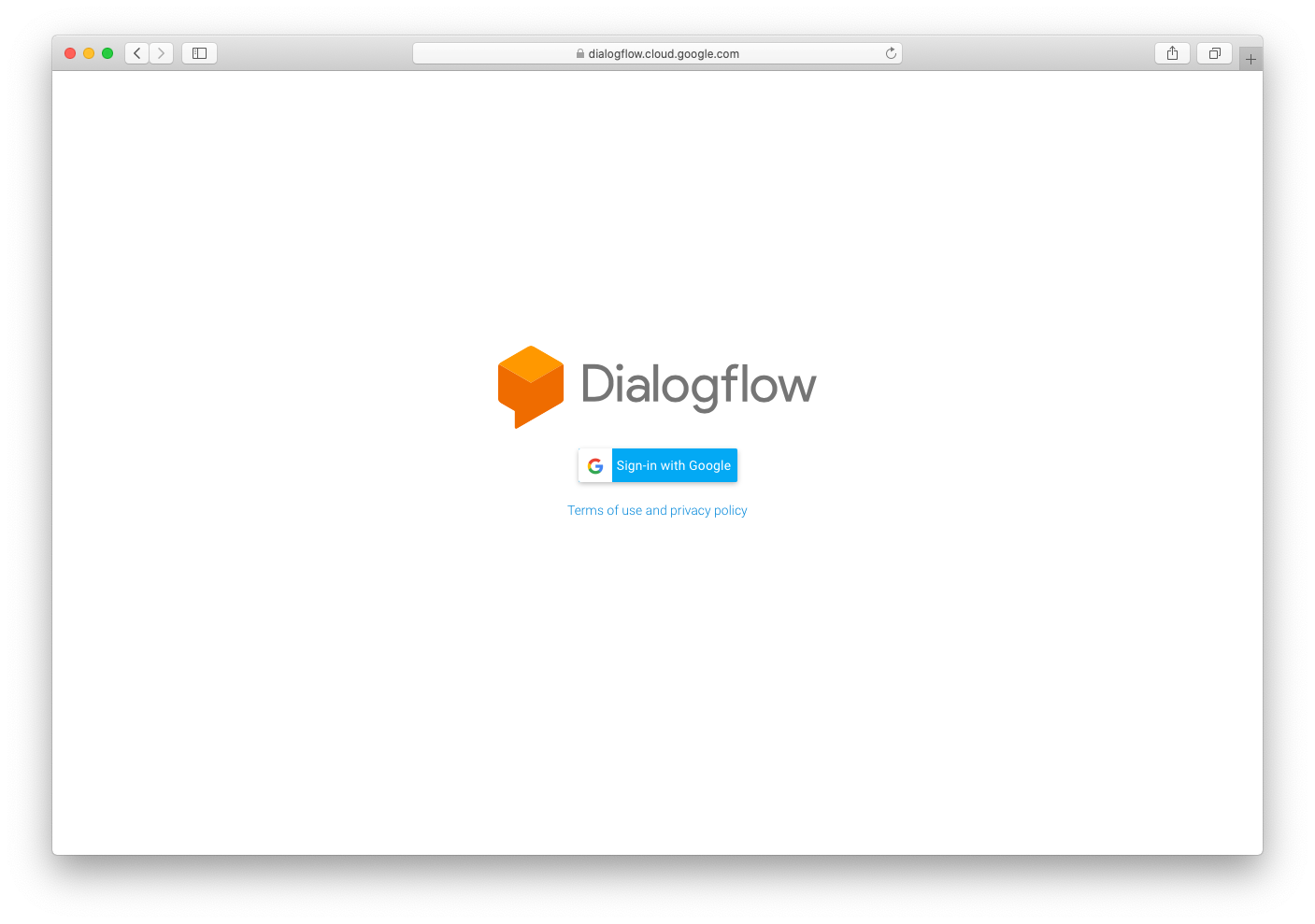
Passo 2: Rivedere i termini e selezionare la casella. Fare clic su Accetta per procedere.
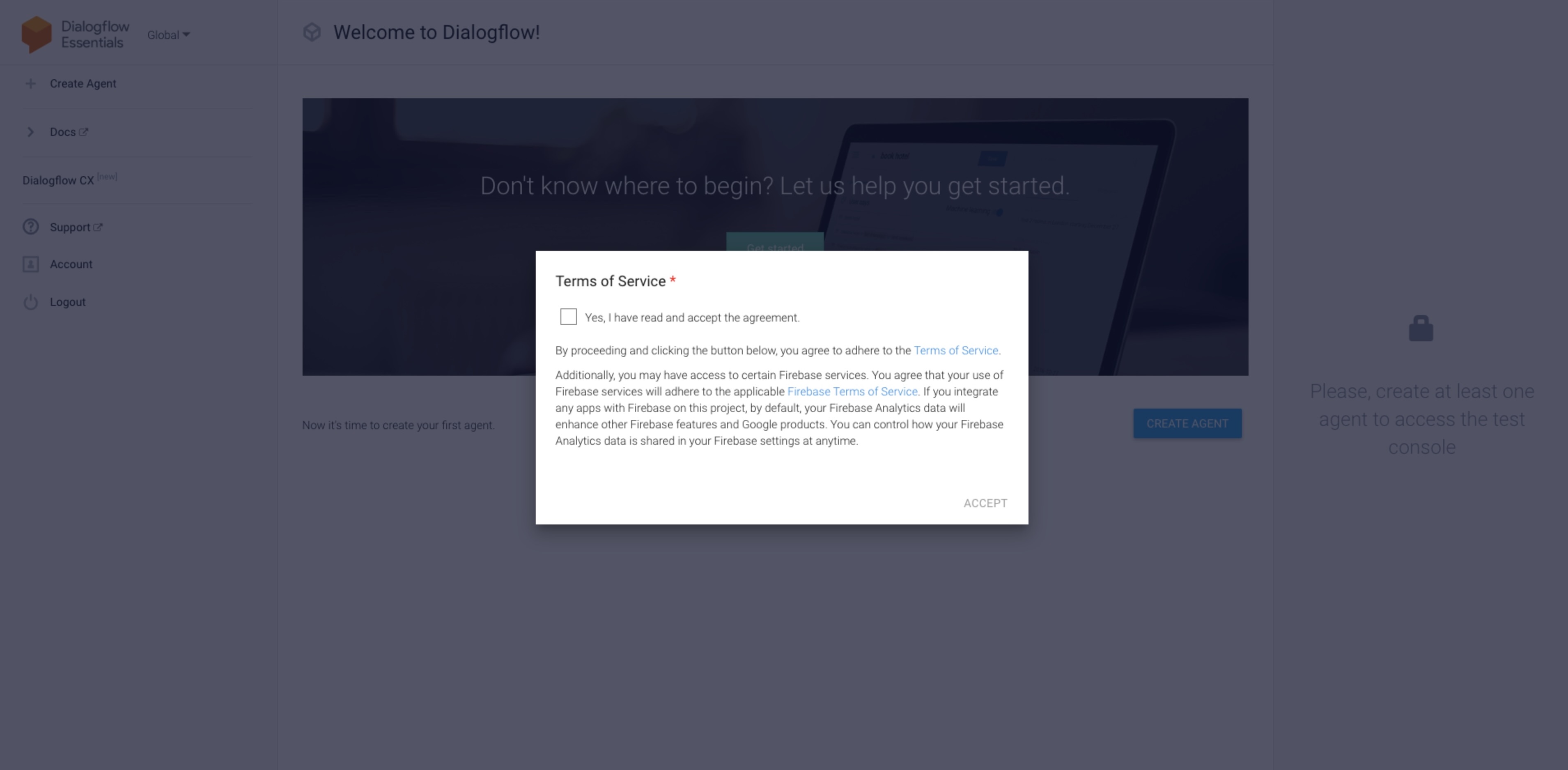
Ora hai creato il tuo account Dialogflow e puoi procedere al passo successivo, Creando un agente di dialogo.
In Dialogflow, c'è un modulo chiamato Agent che agisce come il cervello del tuo bot. Questo componente aiuterà il tuo bot a capire e classificare le lingue umane.
Passo 1: Dopo aver effettuato l'accesso, fare clic sulla freccia a discesa e fare clic su Crea nuovo agente nel menu di navigazione laterale.
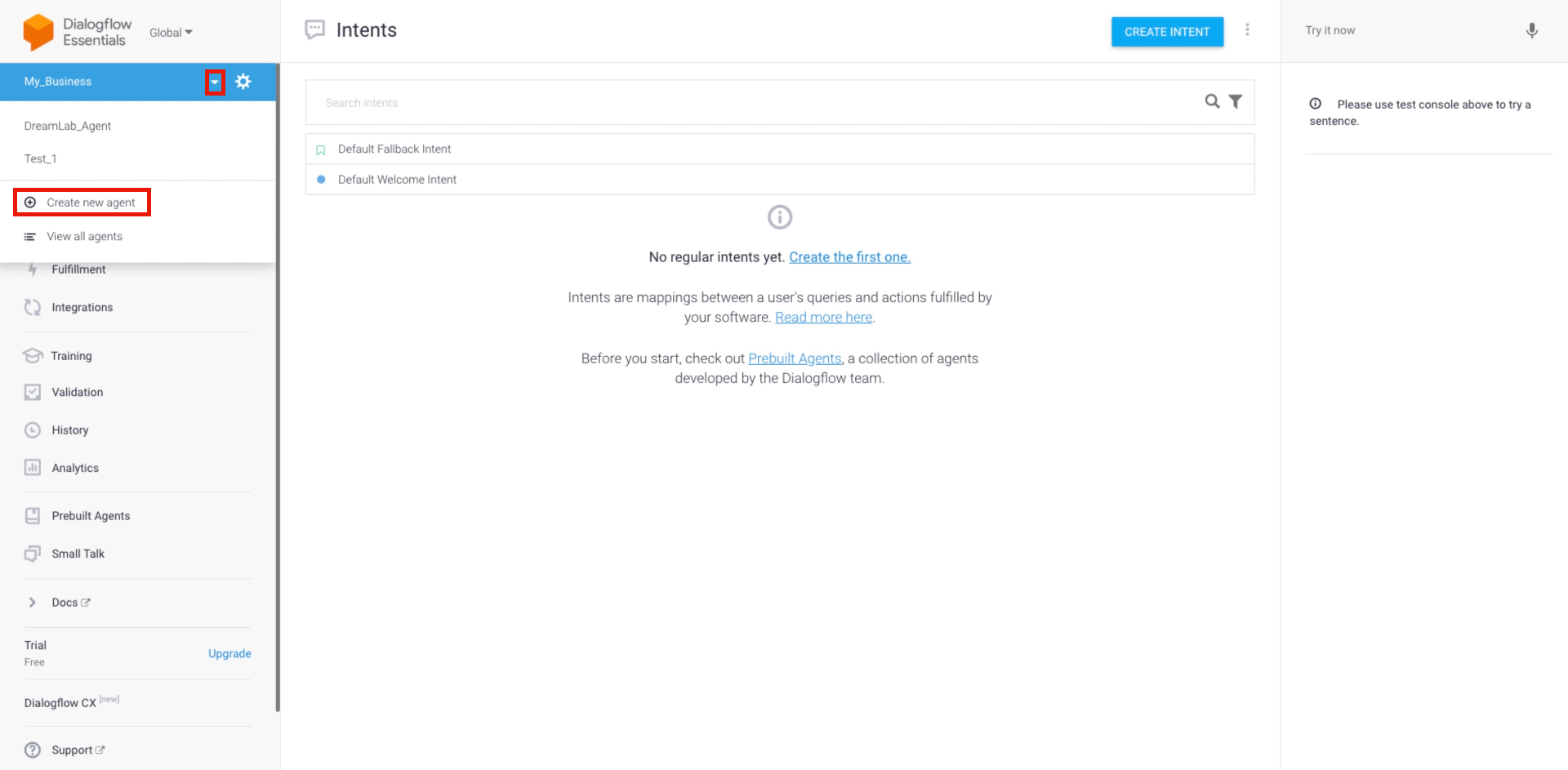
Fase 2: Dare all'agente un nome per riferimento interno. Effettua le modifiche necessarie alle impostazioni predefinite.
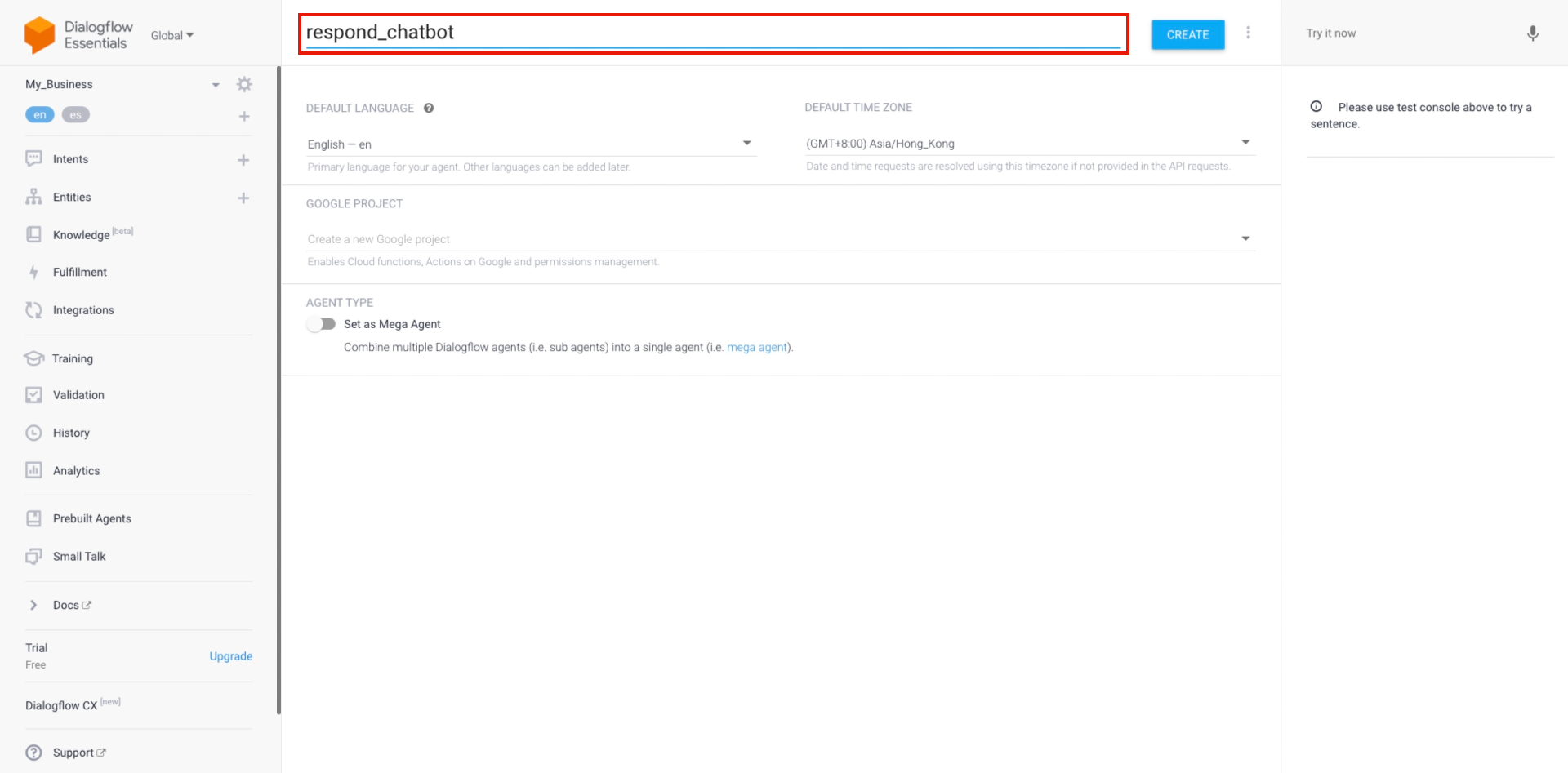
Campi | Descrizione |
|---|---|
Nome | Ai fini dell'identificazione. Questo nome sarà usato solo per riferimento interno. |
Lingua | Il linguaggio da utilizzare per i processi di Dialogflow's del linguaggio naturale. Scegli la lingua del tuo pubblico di destinazione. |
Timezone | Il fuso orario da adottare a fini di analisi su Dialogflow. |
Si noti che un nuovo progetto Google Cloud verrà creato automaticamente all'agente Dialogflow una volta creato. Il progetto Google Cloud verrà utilizzato per collegare Dialogflow a respond.io.
Passo 3: Quando sei pronto, fai clic su CREA per creare l'agente.
Ora, viene creato l'agente Dialogflow e si può procedere per collegare Dialogflow a respond.io.
Connecting Dialogflow to the respond. o piattaforma è semplice in quanto dovrai solo recuperare un file JSON da Dialogflow e caricarlo sulla piattaforma respond.io.
Step 1: Accedi utilizzando il tuo account Google associato a Dialogflow.
Passo 2: Vai al modulo Impostazioni facendo clic sull'icona ⚙️ accanto al menu a discesa Agenti.
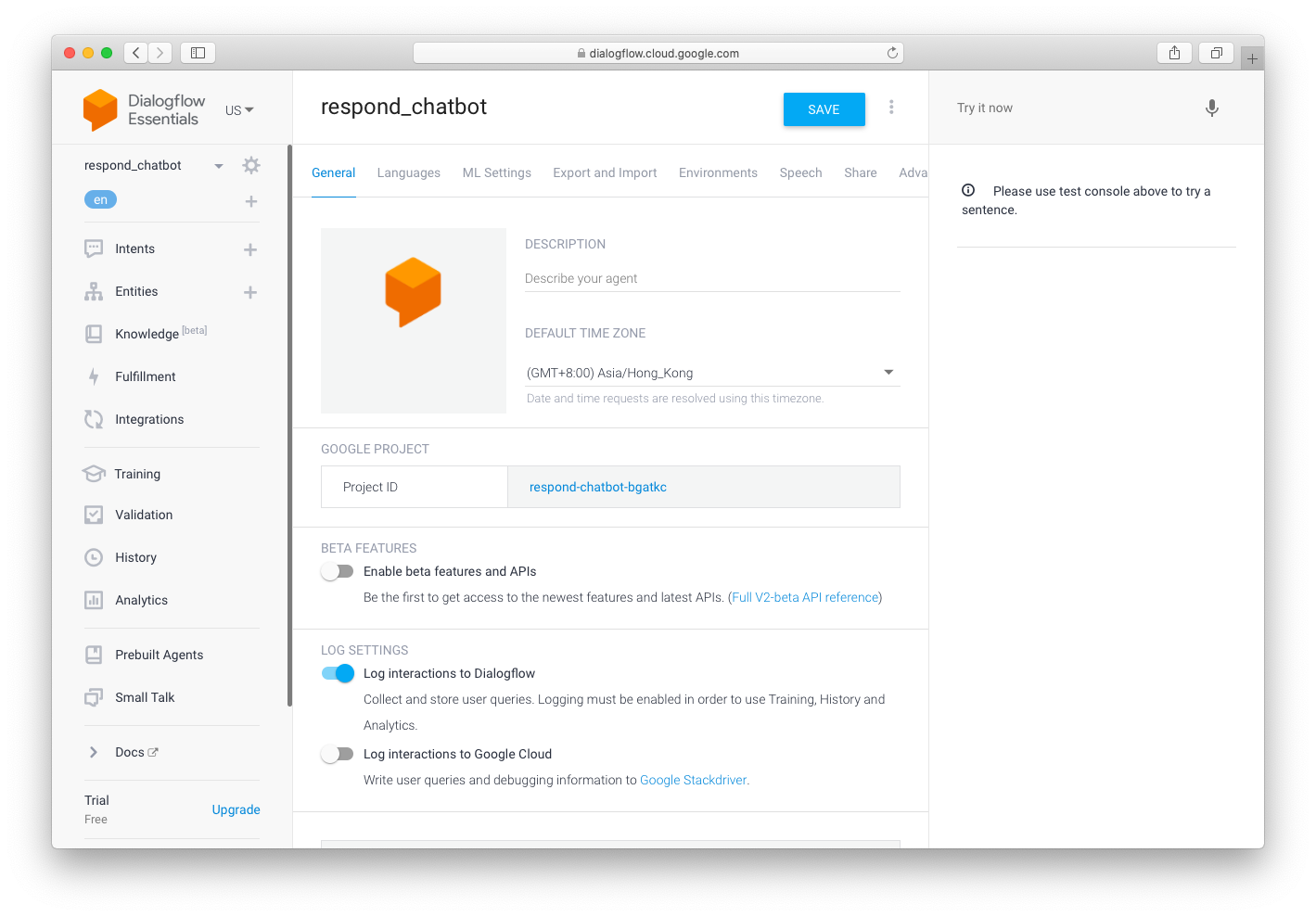
Passo 3: Nella scheda Generale, fare clic sul link nell'account di servizio per visualizzare il progetto Google associato.
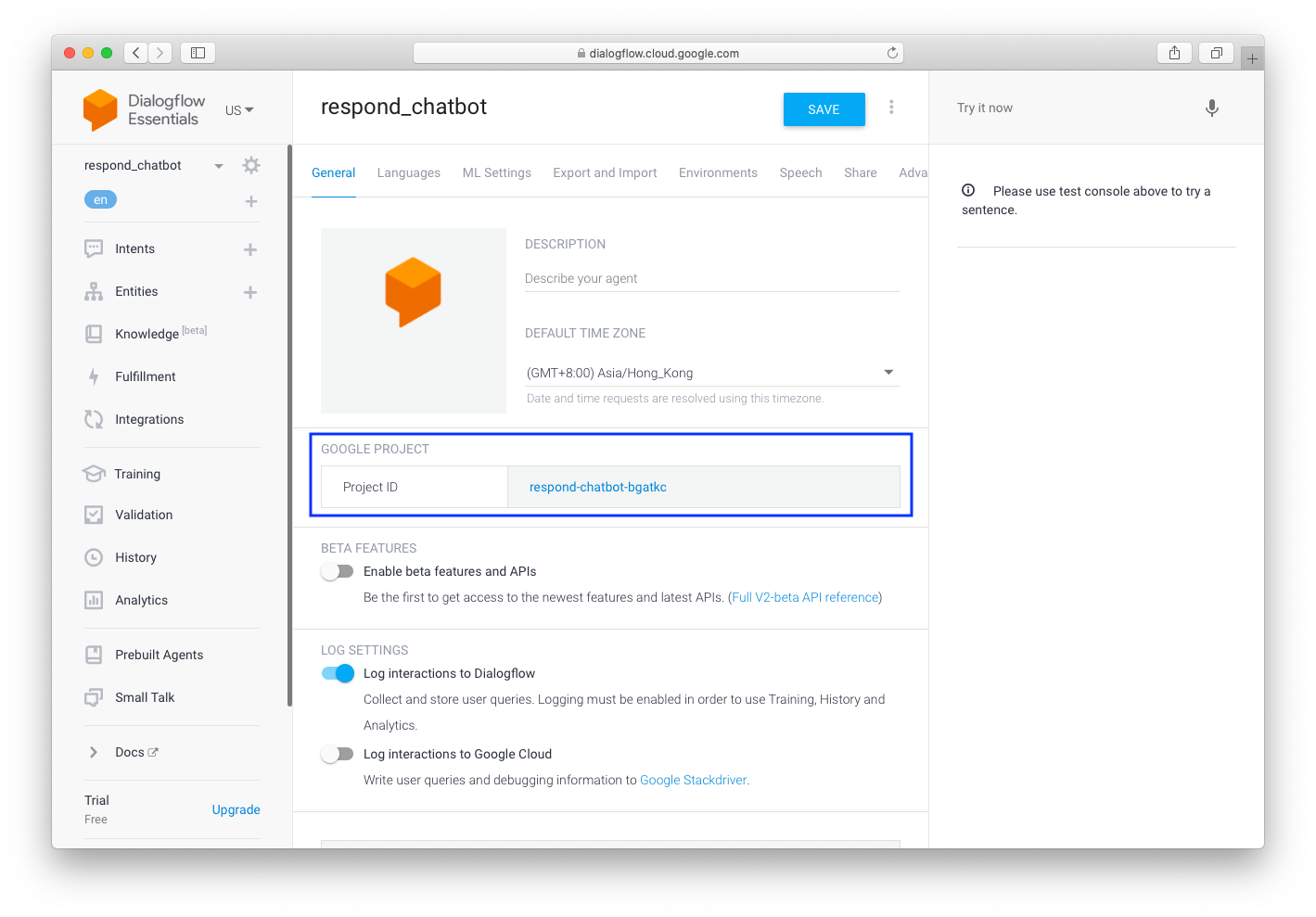
Passo 4: Con Google Project aperto, fare clic su Vai all'impostazione del progetto.
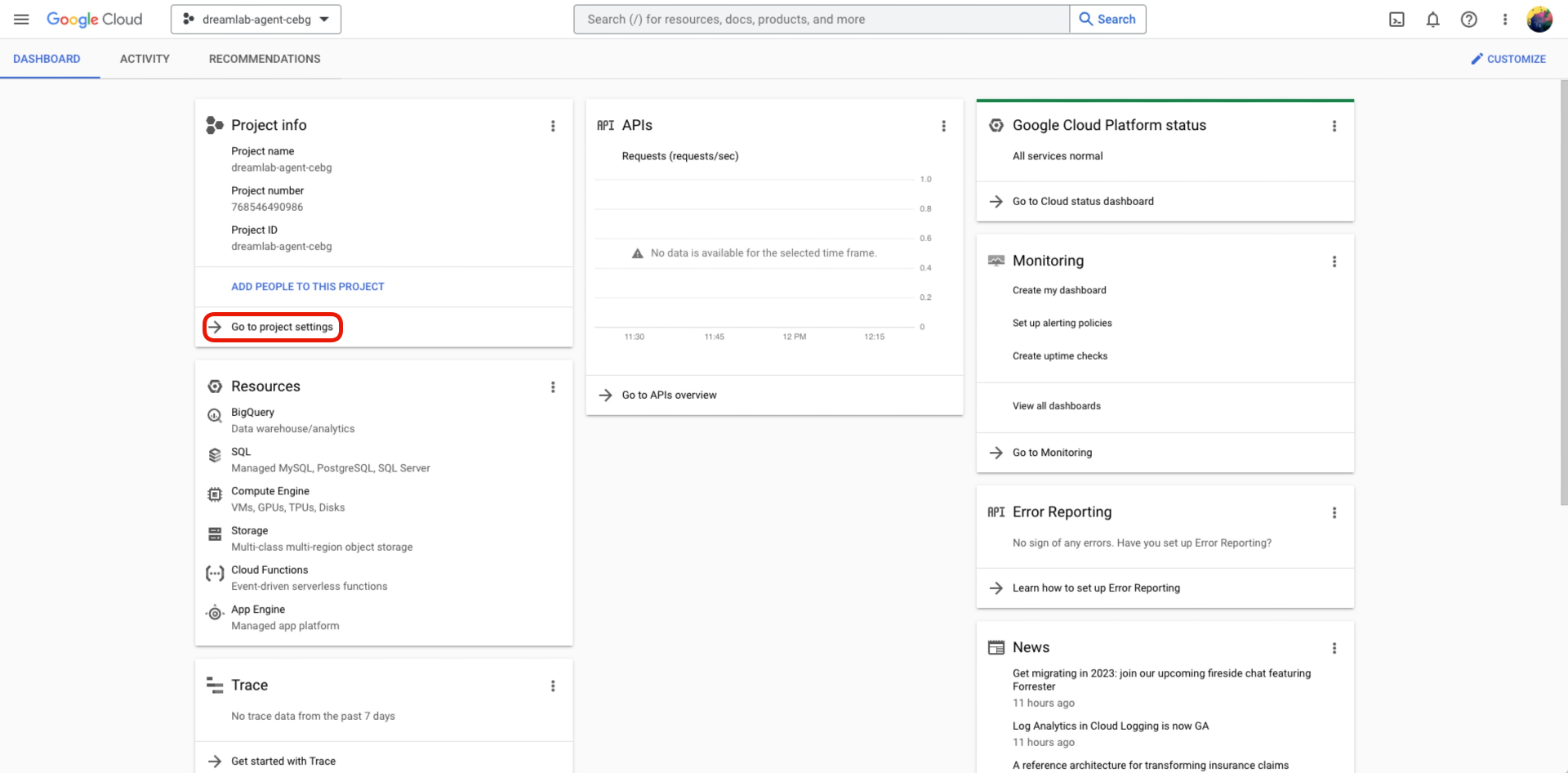
Step 5: Nel menu IAM & Admin > Select Service Accounts
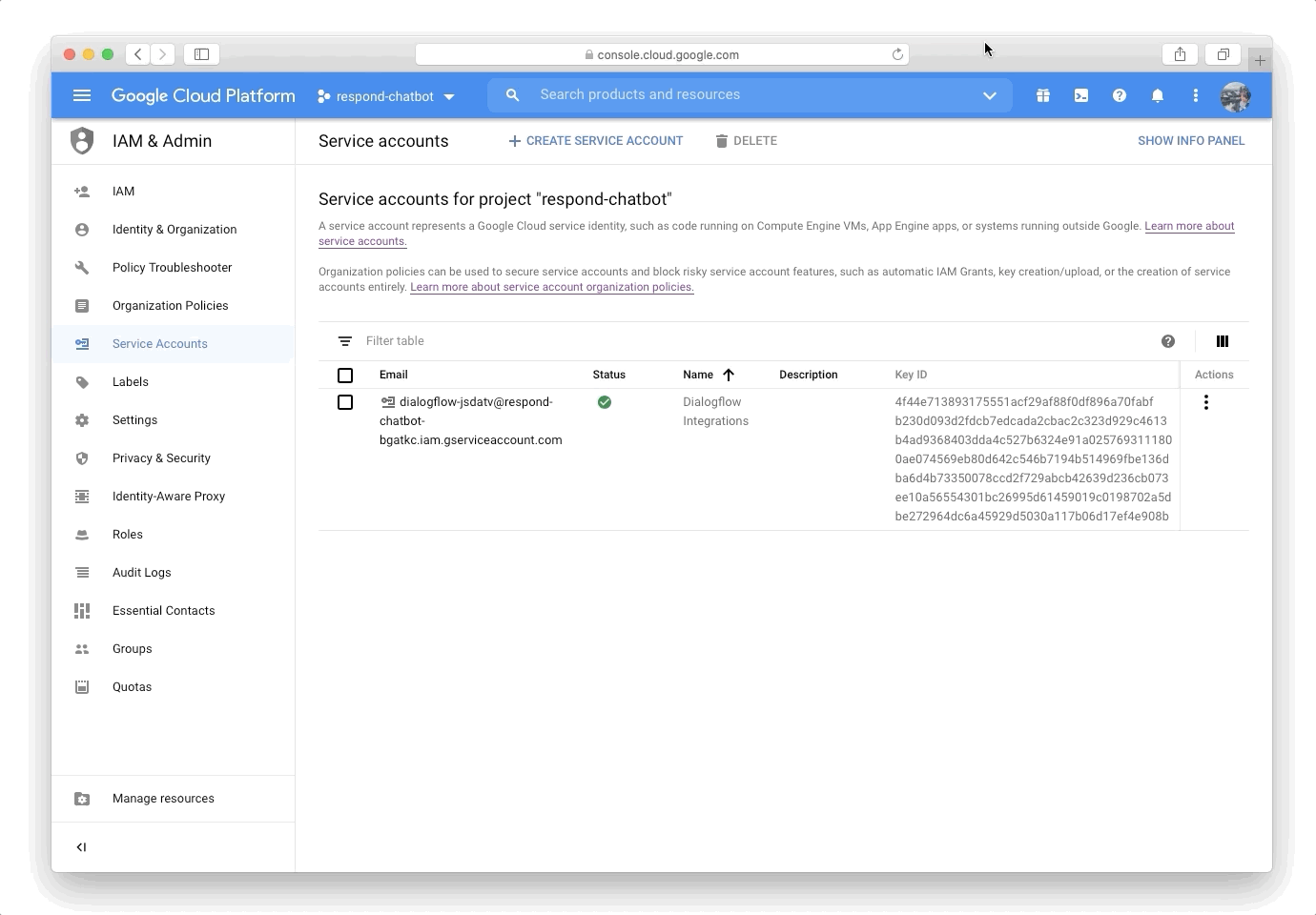
Passo 6: Nella schermata Dettagli account servizio, nominare l'account di servizio e fare clic su CREA E CONTINUA
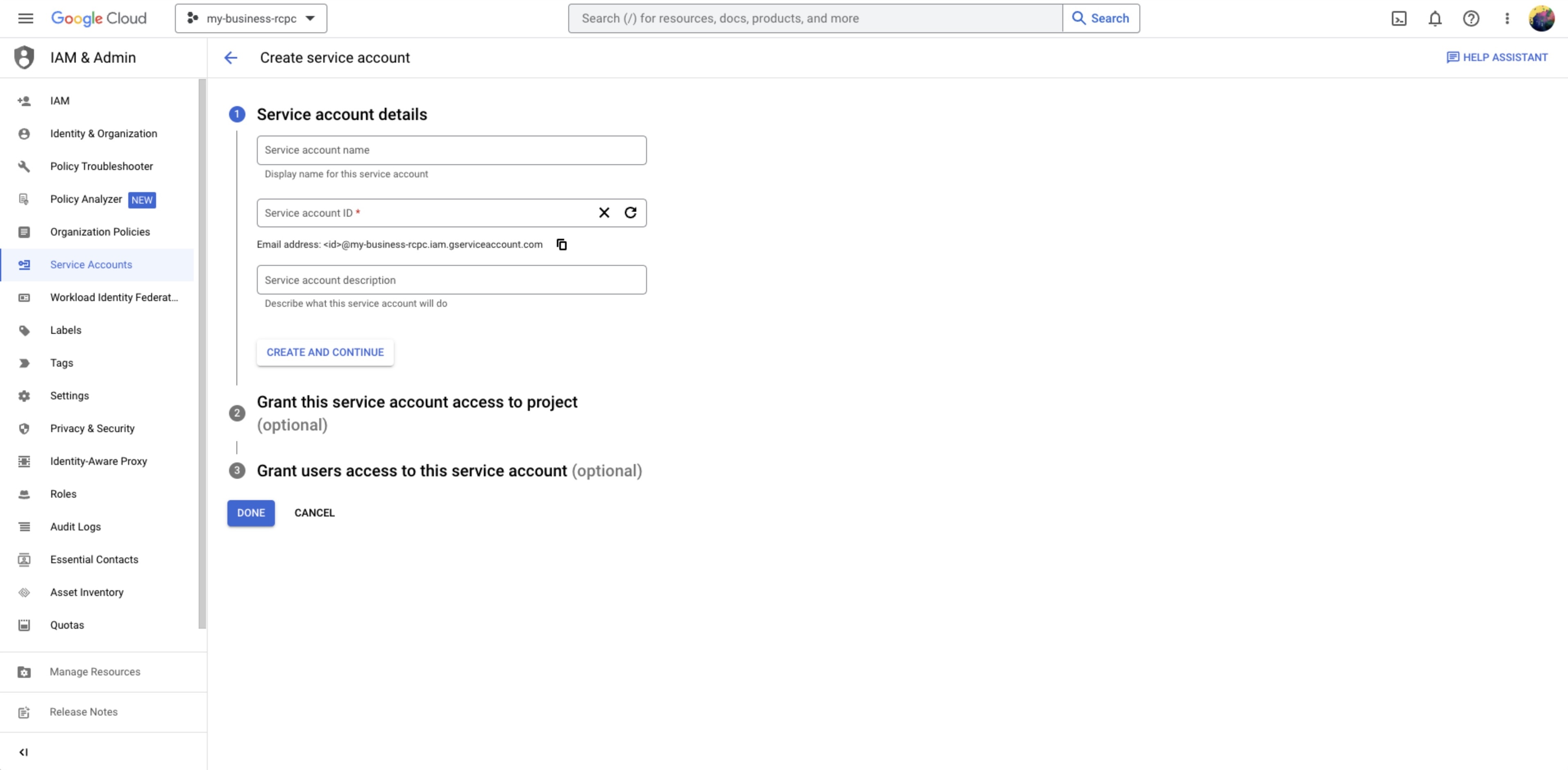
Passo 7: Assegna il ruoloDialogflow API Cliental servizio account > clicca CONTINUA
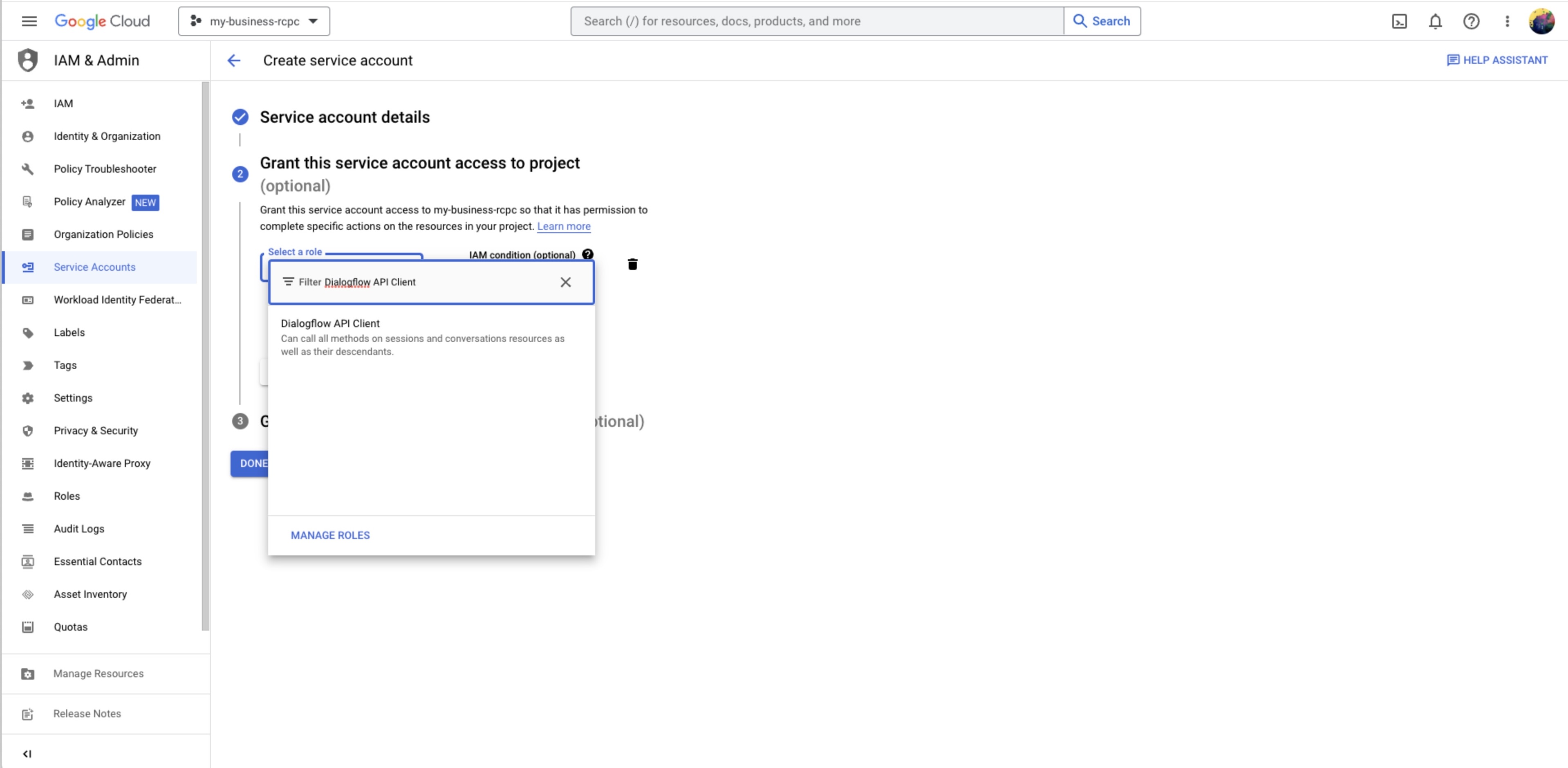
Passo 8: L'accesso degli utenti di Grant a questo passo dell'account di servizio è opzionale.
Passo 9: Clicca FATTO
Step 10: Individua l'account di servizio creato in precedenza e selezionaGestisci chiave dal menu delle azioni.
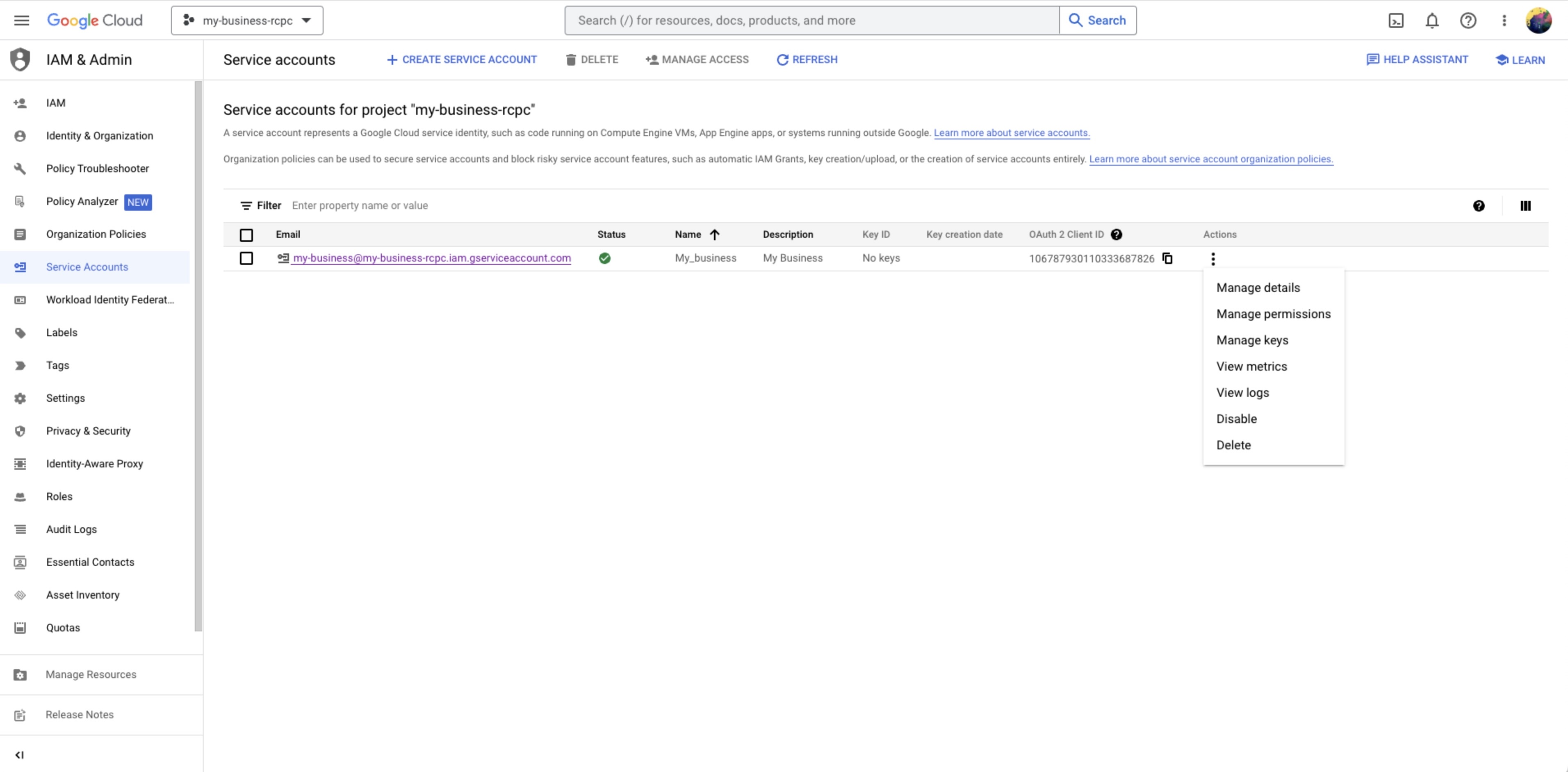
Passo 11: Nella schermata dei tasti, clicca ADD KEY > Crea una nuova chiave e selezionaJSON quando richiesto quale formato di chiave è preferito > clicca CREA
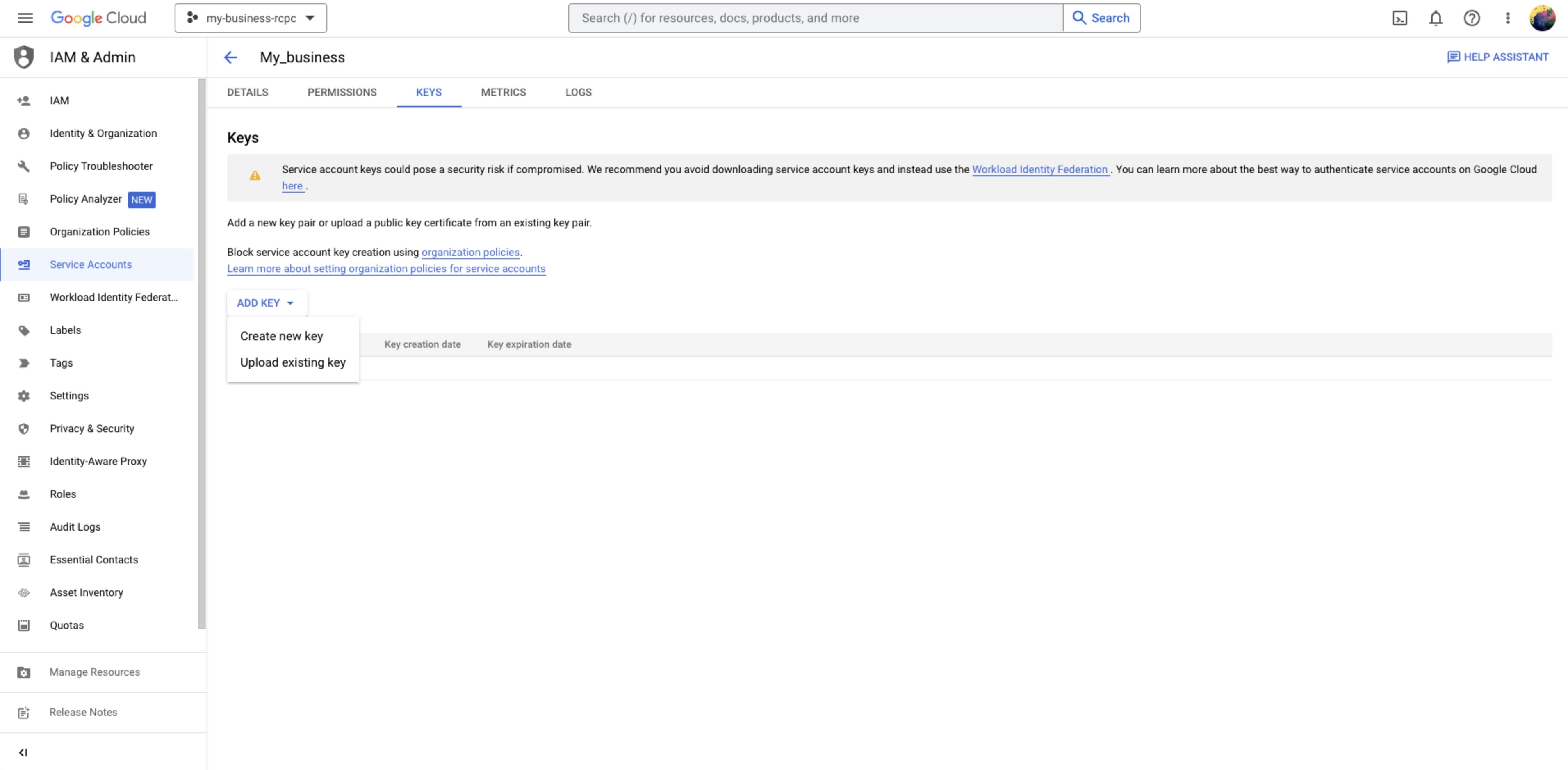
Il file JSON verrà scaricato automaticamente nella cartella's Downloads.
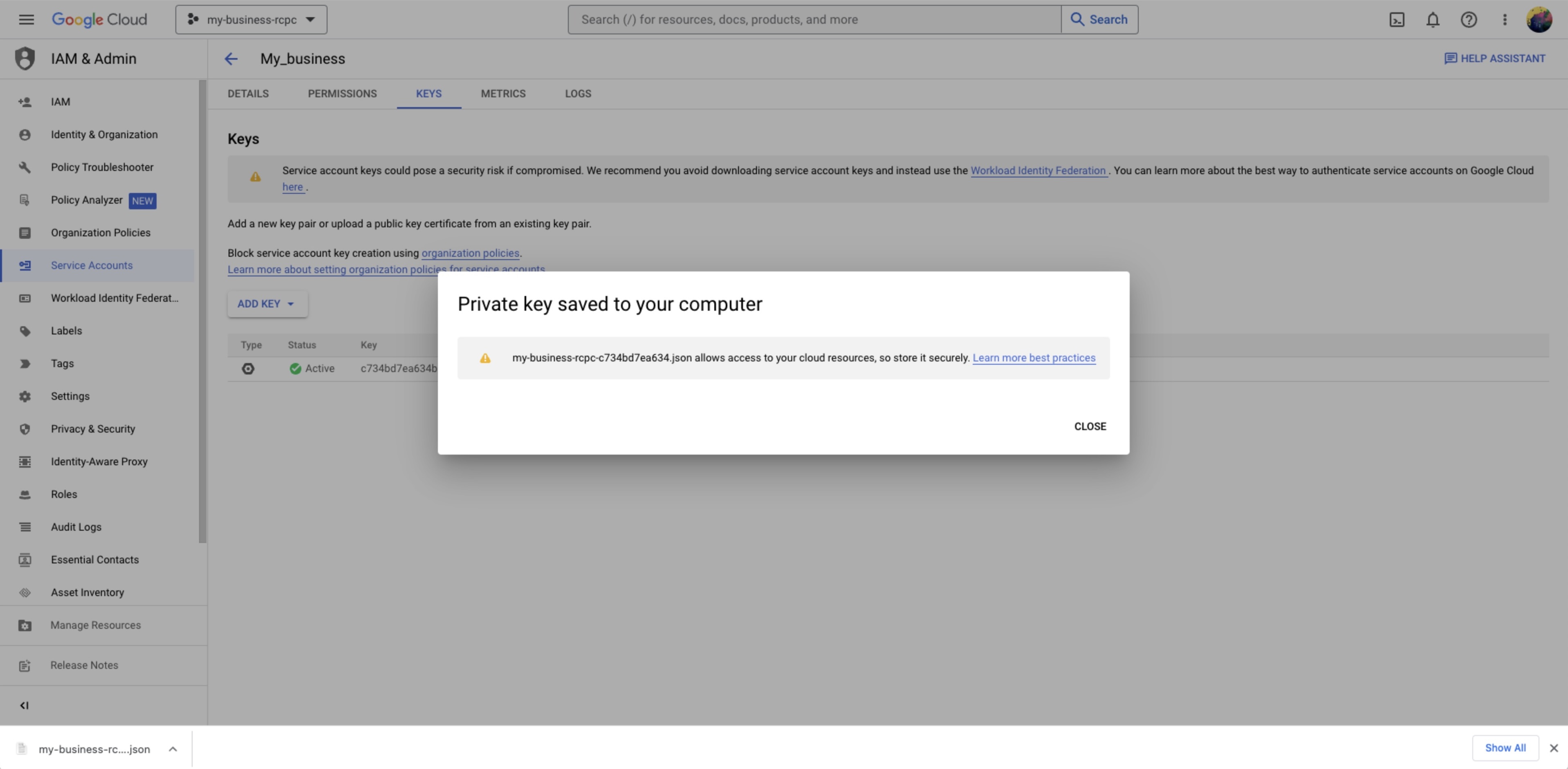
Step 12: Accedi per risponderd.io con il tuo account utente e vai alleImpostazioni >Integrazioni
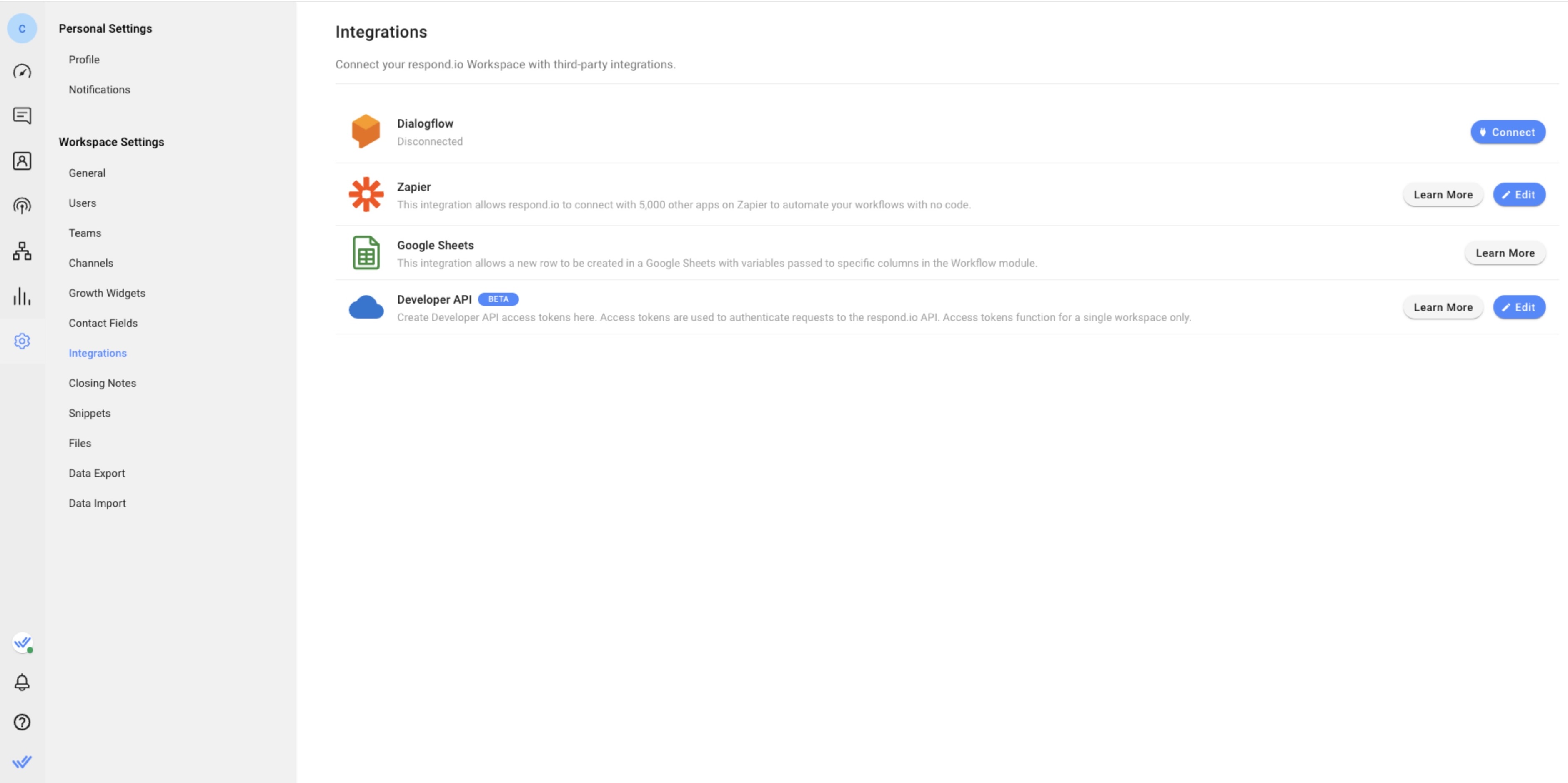
Passo 13: Dall'elenco, cerca il flusso di dialogo e fai clic su Connetti.
Step 14: Seleziona la lingua del tuo target e carica il file JSON scaricato dalla Step 11.
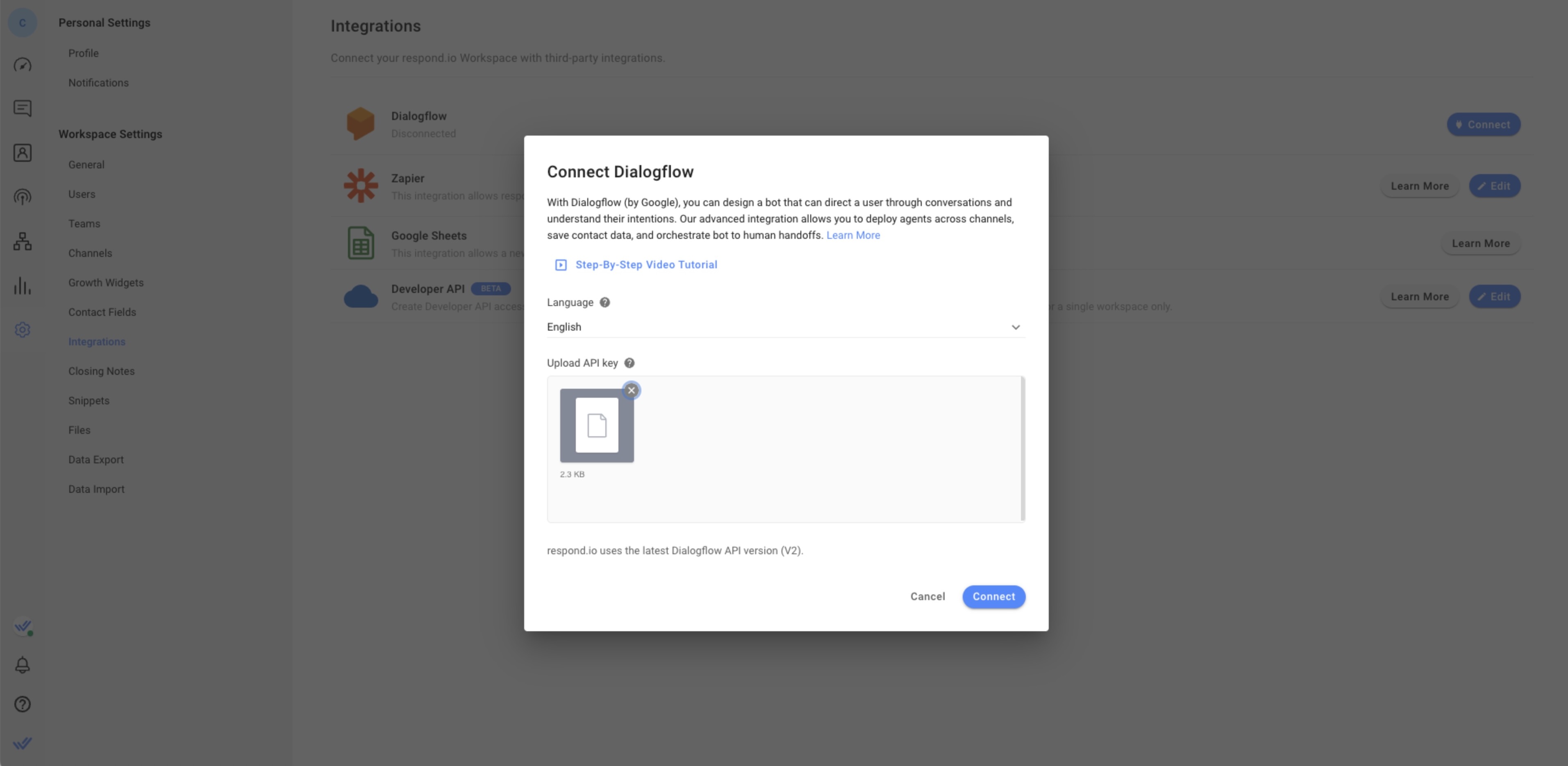
Step 15: Fare clic suConnect per collegare l'agente Dialogflow alla piattaforma.
Il tuo Agente Dialogflow è ora connesso alla piattaforma respond.io. L'agente inizierà a rispondere a qualsiasi messaggio in arrivo.
Hai problemi con la connessione a Dialogflow? Contattaci qui.
Quando si crea un agente in Dialogflow, la lingua scelta è impostata come lingua predefinita. Con la funzione di agente multilingue il vostro agente può ora supportare altre lingue.
Come funziona Dialogflow Multilingual Agent in respond.io
Il campo Lingua nei dettagli del contatto sulla piattaforma respond.io viene utilizzato nella richiesta inviata a Dialogflow. Quando una richiesta viene inviata a Dialogflow, la lingua di contatto's sarà inclusa e Dialogflow risolverà e risponderà in base al valore della lingua.
Esempio: se il campo di lingua di contatto's è inglese, la piattaforma richiederà una risposta en e se il campo lingua è spagnolo, la piattaforma richiederà la risposta es.
Scopri di più su Agenti multilingui qui.
Affinché questo funzioni, dovrai prima creare un agente multilingue nel tuo account Dialogflow.
Per creare un agente multilingue, seguire i passaggi qui sotto.
Passo 1: Nel menu della barra laterale sinistra, fare clic sul pulsante + per aggiungere un'altra lingua.
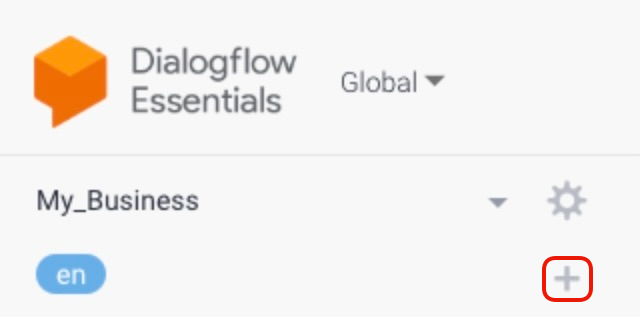
Passo 2: Nella scheda Lingue fare clic su Seleziona Lingua Aggiuntiva e selezionare una lingua aggiuntiva dal menu a discesa.
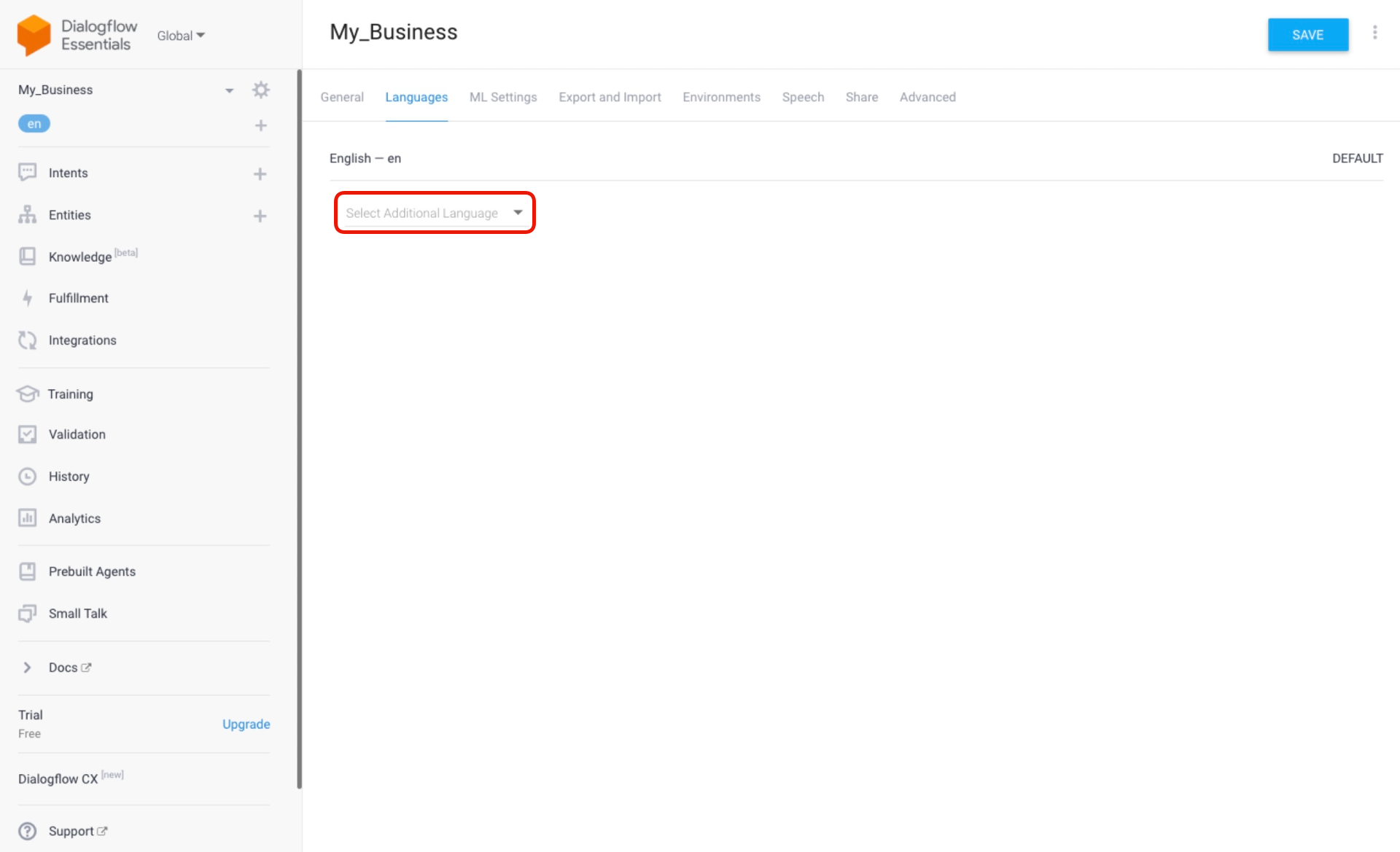
Passo 3: Per aggiungere la localizzazione della lingua per una regione specifica, passa sopra la lingua e fai clic su + Aggiungi locale.
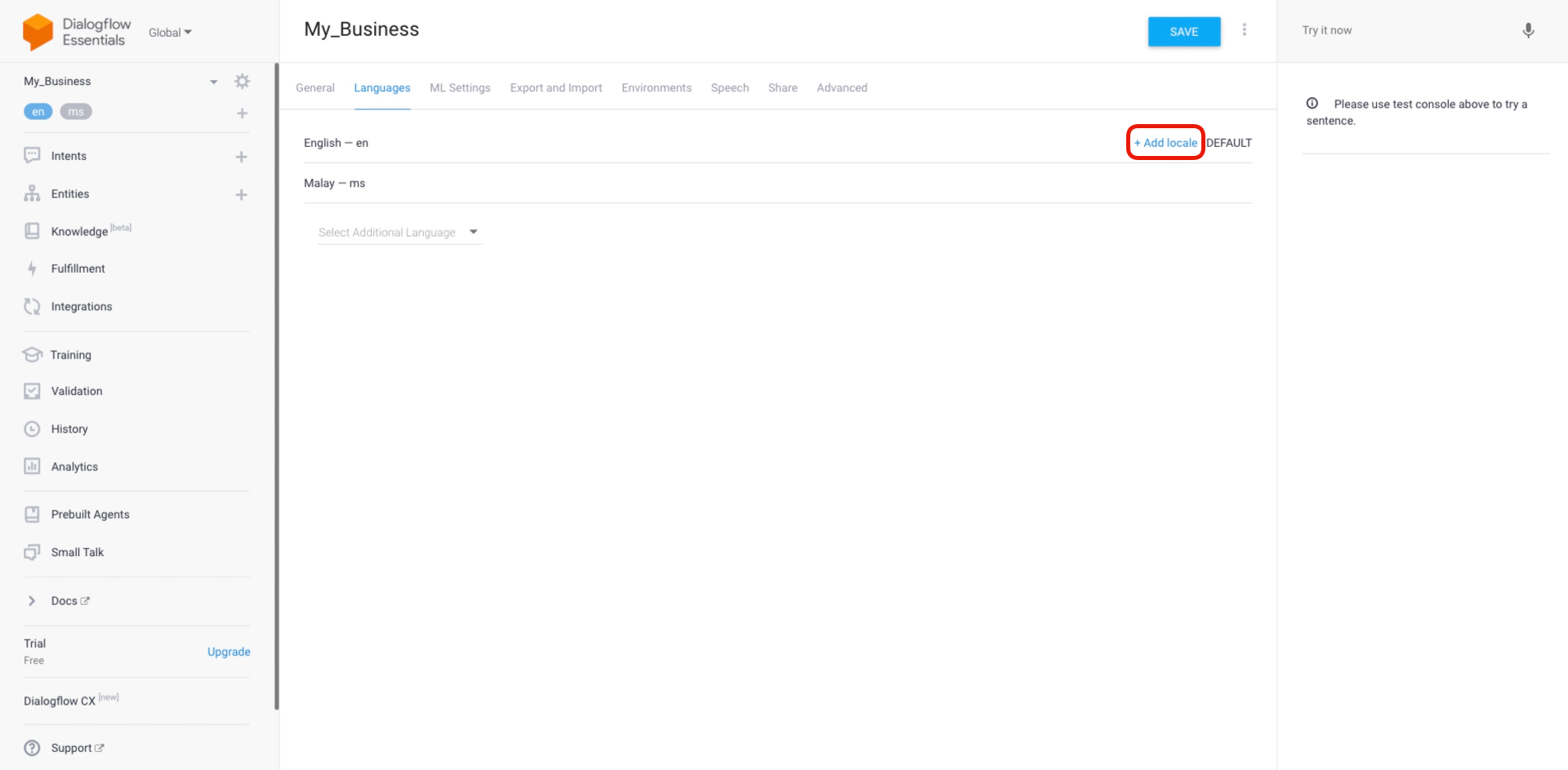
Le lingue specifiche del luogo sono lingue specifiche di una regione o di un paese.
Passo 4: Clicca SALVA
Il campo lingua sulla piattaforma deve essere compilato affinché l'agente multilingue Dialogflow funzioni. Scopri di più su Campi di contatto qui.
L'interazione tra l'agente Dialogflow e il contatto è gestita da intenti. In sintesi, gli intenti sono usati per descrivere il comportamento previsto per una conversazione svolta in base al comportamento in entrata prescritto.
Leggi di più su come gestire le intenzioni:
Articoli correlati 👩💻